Все способы:
Во время старта Epic Games Launcher обновления уже могут установиться автоматически, а плашка, уведомляющая о загрузке новых файлов, появляется всего на несколько секунд, поэтому ее можно не заметить. Это означает, что в большинстве случаев ручное обновление лаунчера не требуется. Однако, если такая ситуация вдруг возникла, читайте следующие инструкции.
Способ 1: Ручной запуск установки обновления
Если обновление не является критическим и Epic Games корректно функционирует без него, существует вероятность, что программа просто запустит текущую версию и только будет рекомендовать к инсталляции новую. Тут пользователь сам может решить, переходить ему на актуальную версию или нет. Проверяется наличие такого апдейта следующим образом:
- Нажмите по значку своего профиля, который расположен справа вверху окна. Если обновление присутствует, возле пункта «Настройки» появится кнопка «Доступно обновление». Как раз в «Настройки» и нужно перейти, чтобы выполнить следующее действие.
- Плашка с уведомлением об обновлении приложения до актуальной версии будет вверху окна с параметрами, а ниже — кнопка «Перезапустить и обновить». Щелкните по ней, чтобы выполнить данное действие.
- При следующем включении программы, что будет произведено автоматически, на экране появится уведомление о том, что началось обновление. Процесс займет всего несколько секунд, после чего лаунчер откроется в своем стандартном виде и станет доступен для работы.
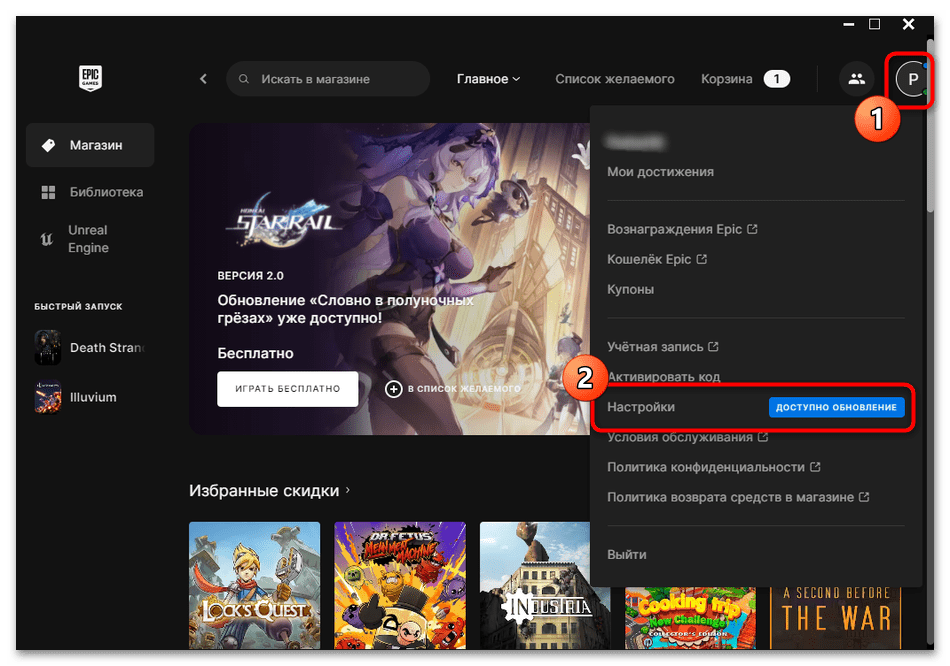
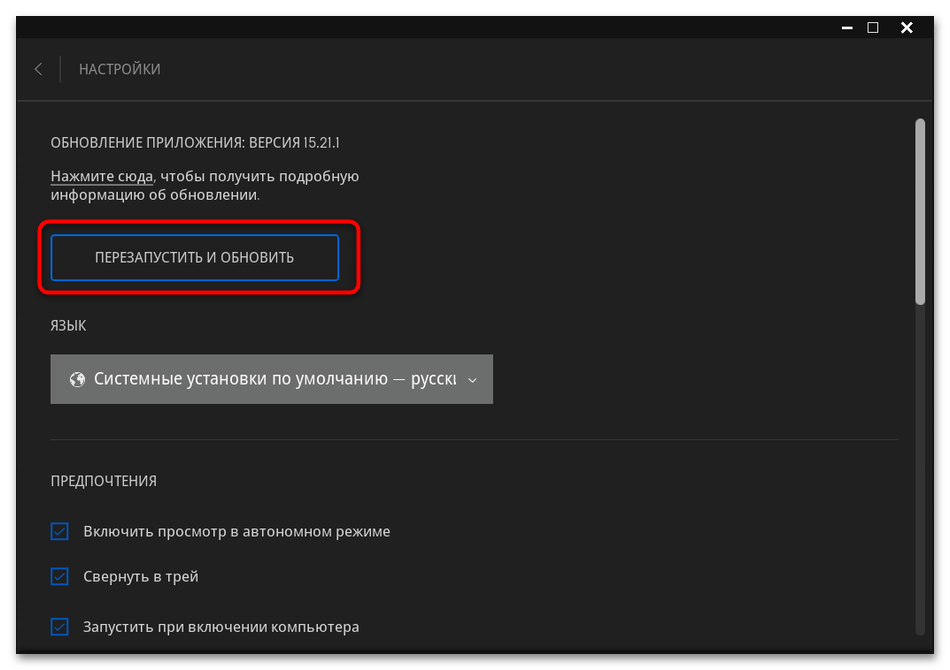
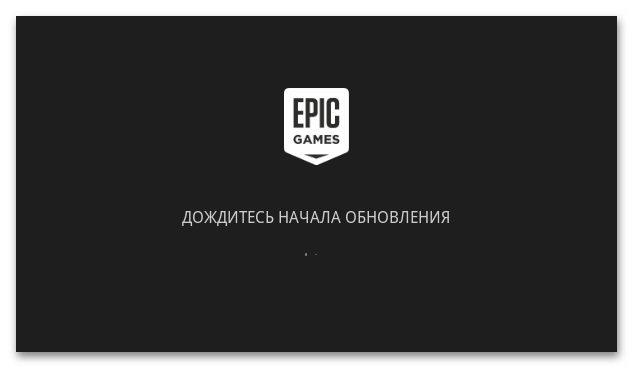
Это основной метод инсталляции обновления, который нужно использовать в тех случаях, когда оно не установилось автоматически. Как видно, ничего трудного в этом нет и никаких трудностей возникнуть не должно. Если такие вдруг и появились, рекомендуем к ознакомлению завершающий раздел нашей статьи с описанными методами решения проблем.
Способ 2: Полный перезапуск программы
Если вы уверены, что для Epic Games Launcher вышло очередное обновление, но оно не отображается в списке доступных и еще не было установлено автоматически, возможно, стоит просто перезапустить программу. Сделать это можно и через перезагрузку операционной системы, но есть куда более простой и быстрый метод.
- Щелкните по «Пуску» правой кнопкой мыши и выберите пункт «Диспетчер задач».
- В списке процессов найдите все, что связано с Epic Games. Каждую из этих задач выделите левой кнопкой мыши и выберите действие «Завершить задачу».
- Как только все процессы будут завершены, откройте Epic Games Launcher любым удобным для вас образом, например отыскав его через «Пуск».
- Если во время включения не удалось понять, устанавливается ли обновление, в «Настройках» внизу можете увидеть номер текущей версии.
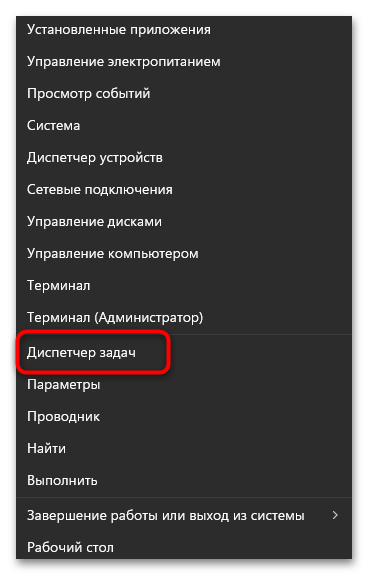
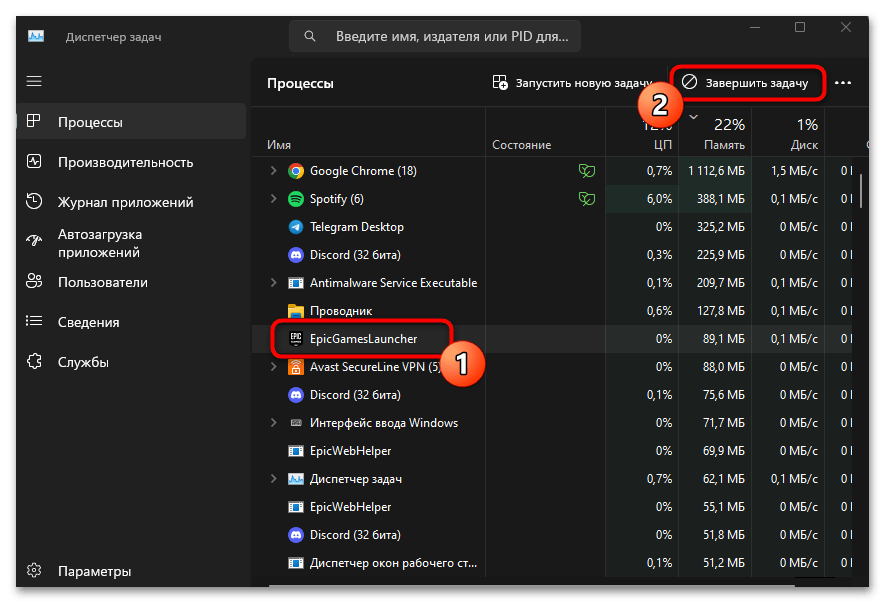
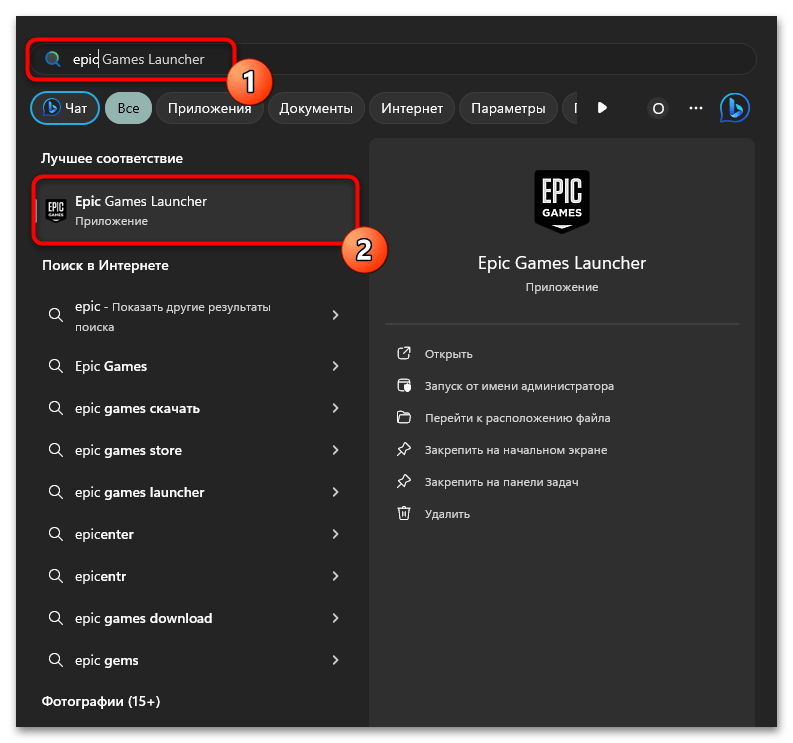
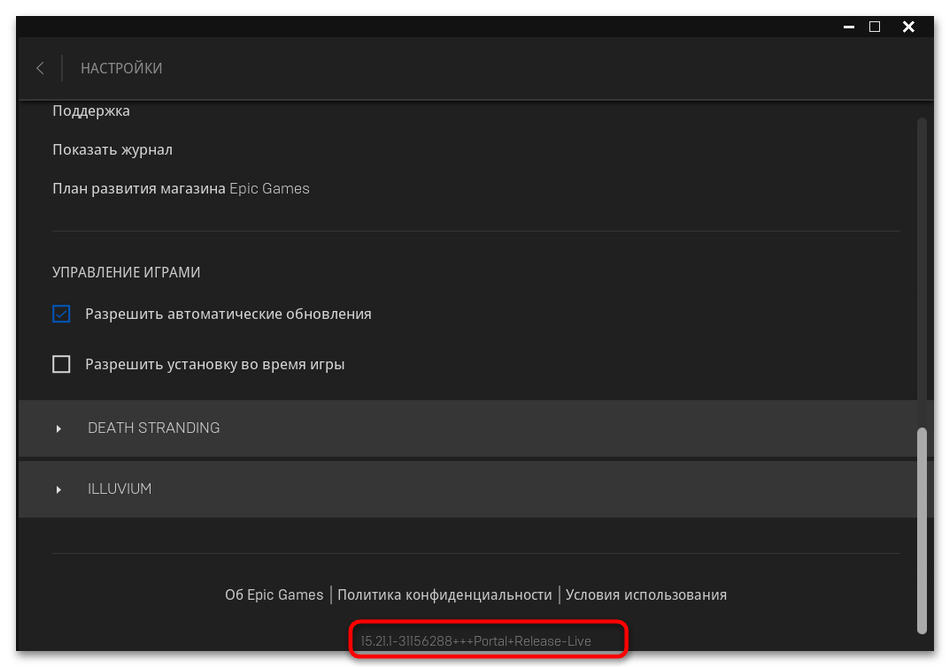
Способ 3: Переустановка Epic Games Launcher
Радикальный метод обновления лаунчера — удаление его текущей версии и скачивание актуальной с официального сайта. Им можете воспользоваться сейчас или сначала попробовать решения возможных проблем, если не хотите сразу деинсталлировать ПО со своего компьютера. Этот же метод будет полезен тем юзерам, у кого невозможность обновления связана с региональными ограничениями, но при скачивании установщика с официального сайта проблема отсутствует.
- Попробуйте установить новую версию поверх текущей, но лучше сначала избавиться от старой. Для этого откройте «Пуск» и перейдите в «Параметры».
- В новом окне слева выберите «Приложения», затем перейдите в раздел «Установленные приложения».
- Отыщите «Epic Games Launcher», справа кликните по трем точкам для вызова дополнительного меню, из которого выберите пункт «Удалить».
- Воспользуйтесь ссылкой выше, чтобы сразу перейти на официальный сайт магазина. Вверху справа нажмите по «Загрузить».
- Обратите внимание на то, какая версия программы скачивается. Она не всегда соответствует последней и далее может быть предложено перейти на актуальную, но соглашаться с этим не обязательно.
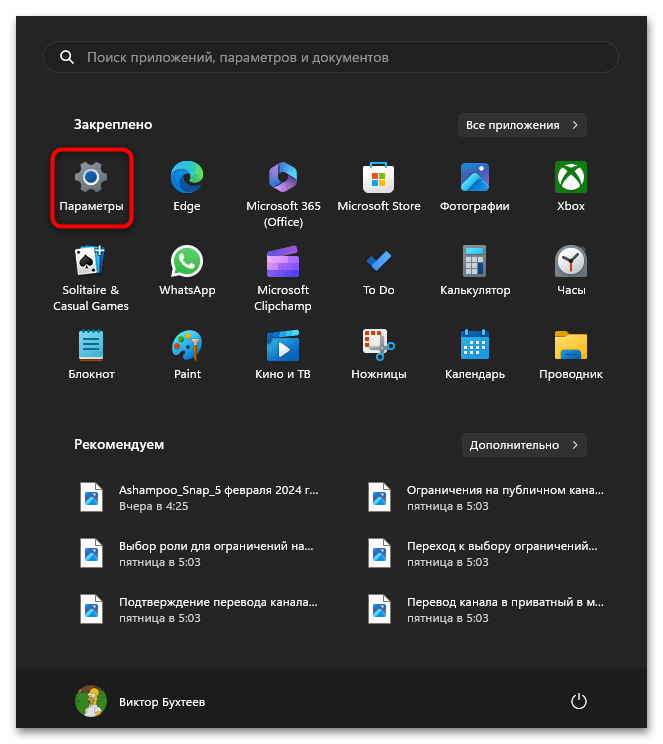
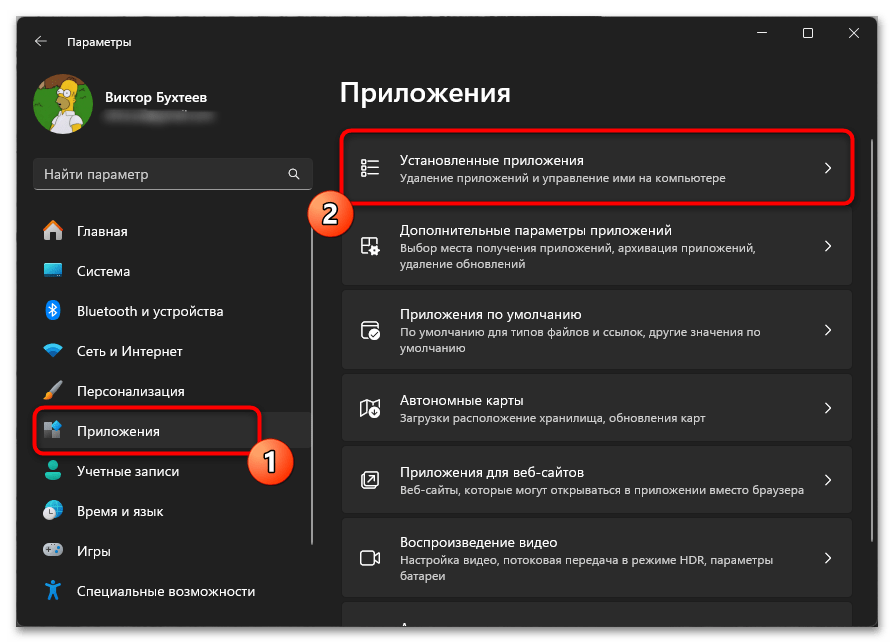
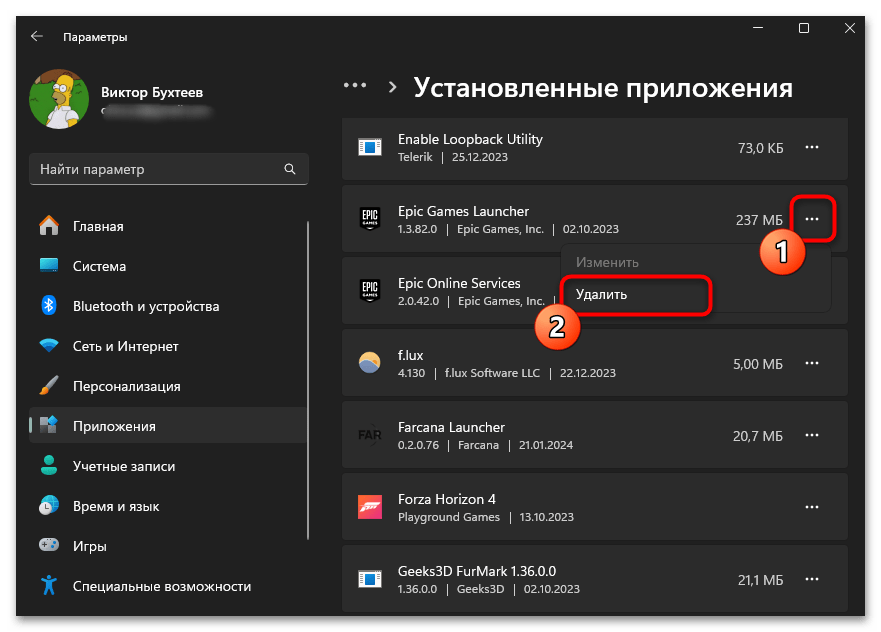
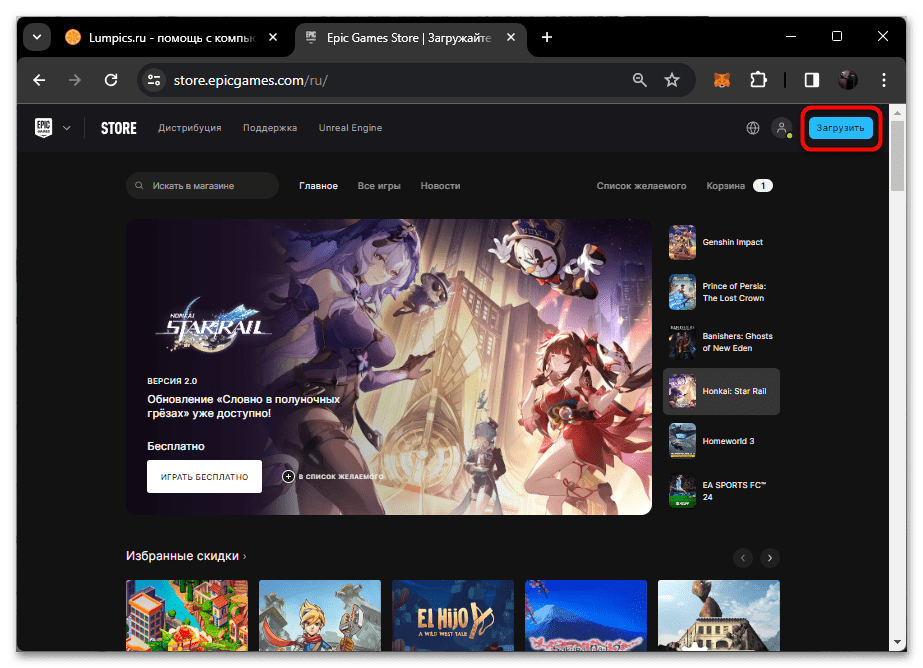
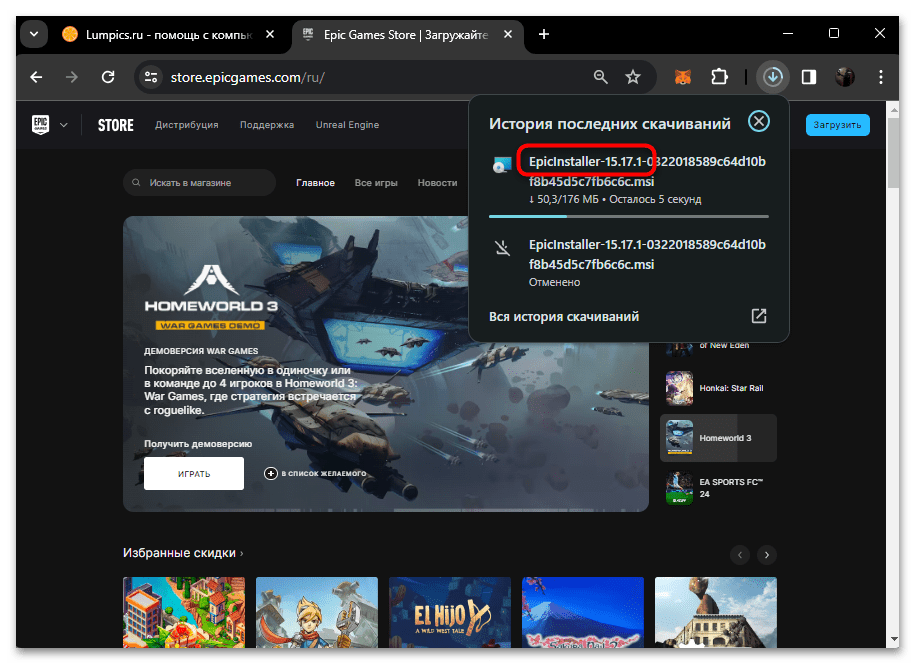
Решение частых проблем
В завершение рассмотрим несколько исправлений, которые могут помочь справиться с проблемами при обновлении. Да, полная переустановка Epic Games Launcher может тоже решить ситуацию, но делать это стоит только в крайнем случае или по собственному желанию, отказываясь от поиска других исправлений.
Способ 1: Запуск программы от имени администратора
Сначала попробуйте просто завершить все процессы Epic Games, как это было показано в Способе 2 выше. Остановитесь на моменте запуска ПО, отыщите исполняемый файл, щелкните по нему правой кнопкой мыши и выберите из появившегося контекстного меню пункт «Запуск от имени администратора».
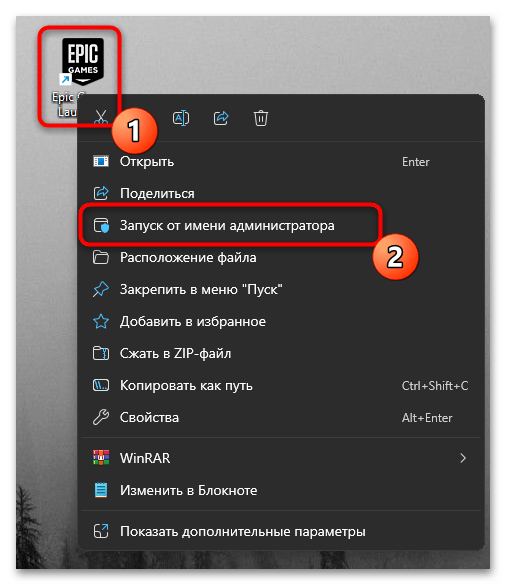
Такое действие позволяет обойти ограничения обычной учетной записи на внесение изменений в системные папки, среди которых и находятся файлы Epic Games Launcher. Еще использование повышенных привилегий позволяет обойти блокировку со стороны брандмауэра Windows, если таковая имеет место.
Способ 2: Проверка статуса сервисов Epic Games
Веровятно, проблема с установкой обновлений временная и связана со сбоями в работе сервисов игрового лаунчера. Такое случается нечасто, но все-таки иногда разные проблемы возникают. Обычно это связано с переполненными серверами во время выхода нашумевших новинок или раздачей бесплатных игр. Вам стоит самостоятельно проверить текущий статус Epic Games и понять, наблюдаются ли какие-то сбои в данный момент.
- Щелкните по ссылке выше, чтобы перейти на требуемую страницу сайта. Вверху вы увидите информацию об общем состоянии сервисов. Зеленая плашка с «All Systems Operational» свидетельствует о том, что никаких проблем нет. Если она имеет другой статус, обратите внимание на меню «Epic Games Store» и «Epic Online Services».
- Разверните их и убедитесь в том, что все компоненты имеют статус «Operational». Особенно это относится к «Download/Installation», поскольку именно невозможность загрузить новые файлы мешает установке обновления.
- В самом низу страницы есть сведения о последних инцидентах. Если совсем недавно были замечены сбои, возможно, они еще не полностью исправлены, поэтому стоит подождать несколько часов, а уже потом пробовать заново обновить Epic Games.
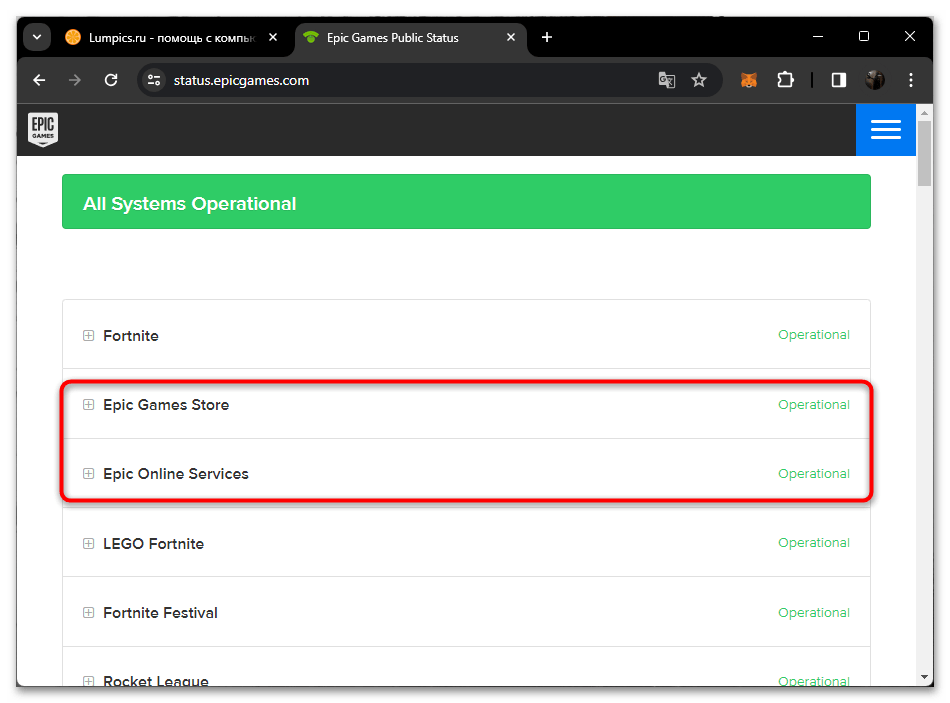
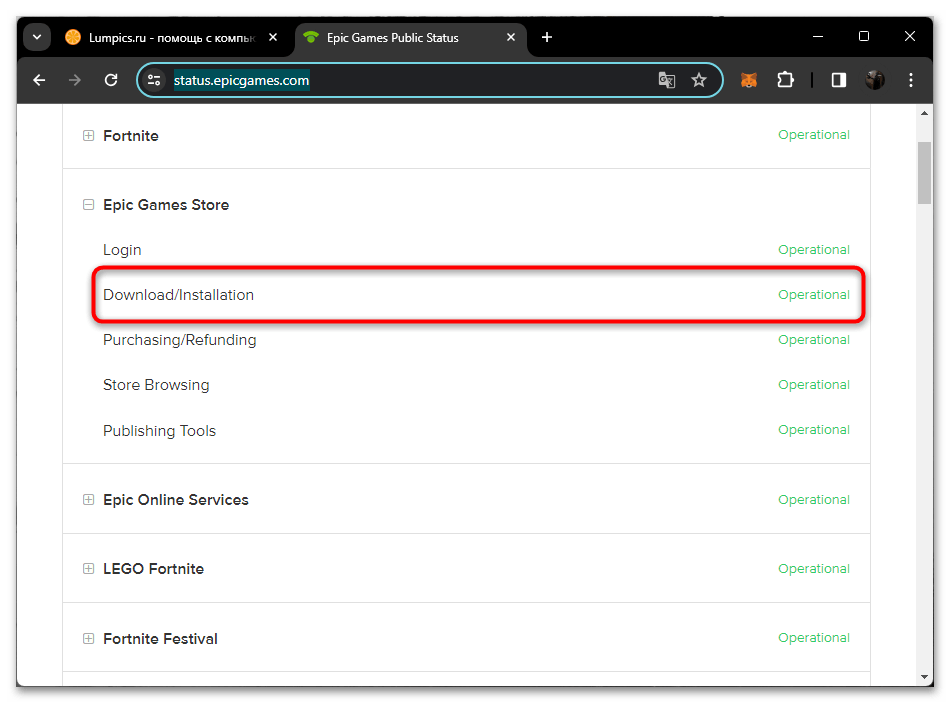
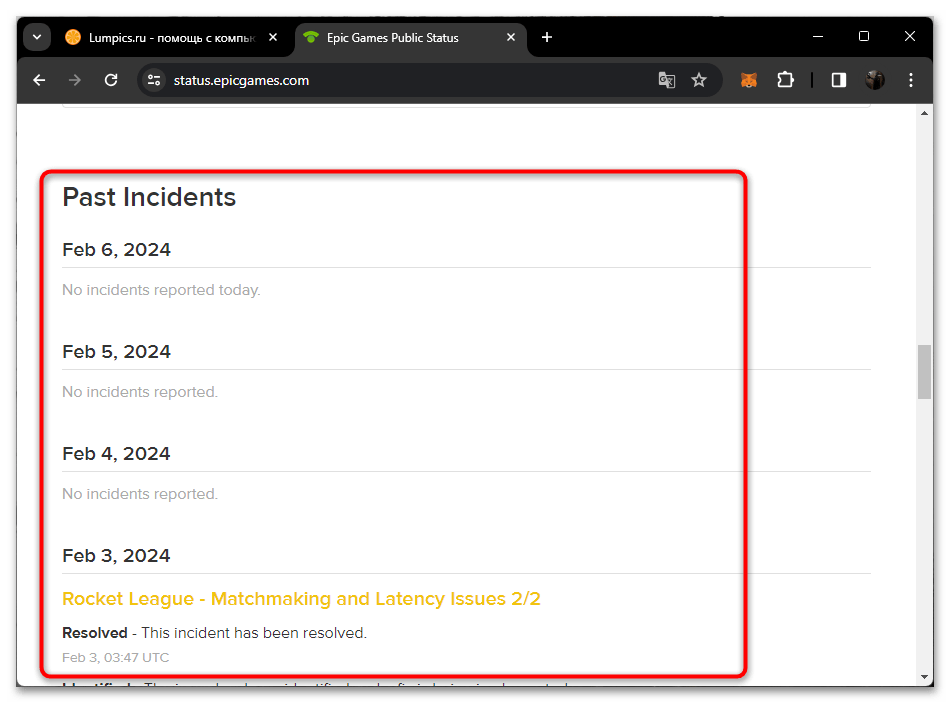
Способ 3: Очистка кеша программы
Альтернативой переустановке Epic Games может стать очистка кеша программы. Это позволит стереть все данные и повторно загрузить их. В некоторых случаях подобный процесс позволяет исправить небольшие сбои в работе лаунчера, после чего инсталляция последнего апдейта происходит корректно. Очистка кеша подразумевает ручное удаление той самой папки с временными файлами, а детальные инструкции по теме ищите в другом материале на нашем сайте по ссылке ниже.
Подробнее: Очистка кеша в Epic Games
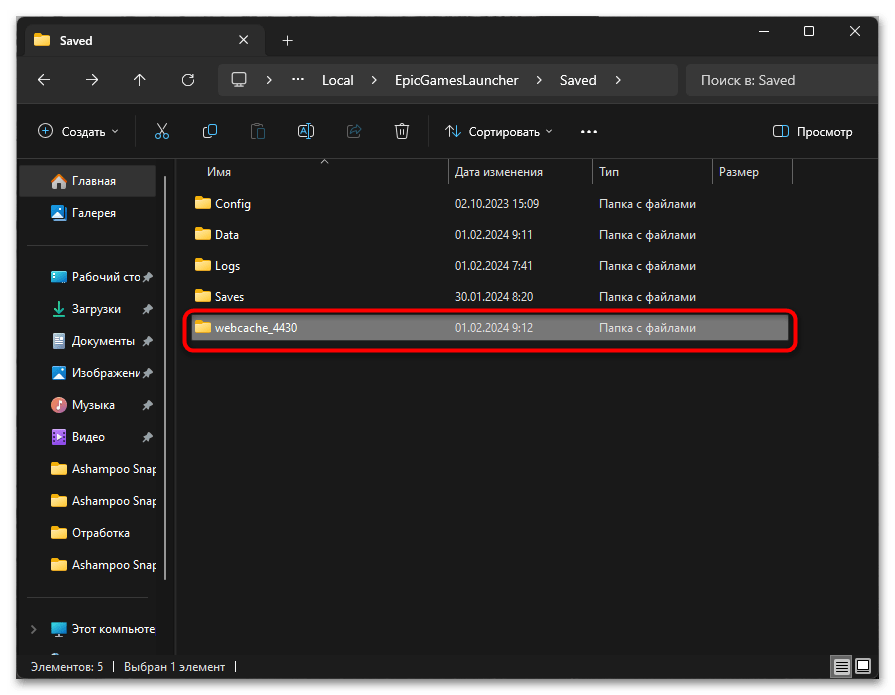
 Наша группа в TelegramПолезные советы и помощь
Наша группа в TelegramПолезные советы и помощь
 lumpics.ru
lumpics.ru


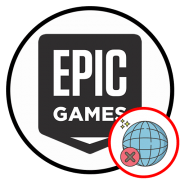
Задайте вопрос или оставьте свое мнение